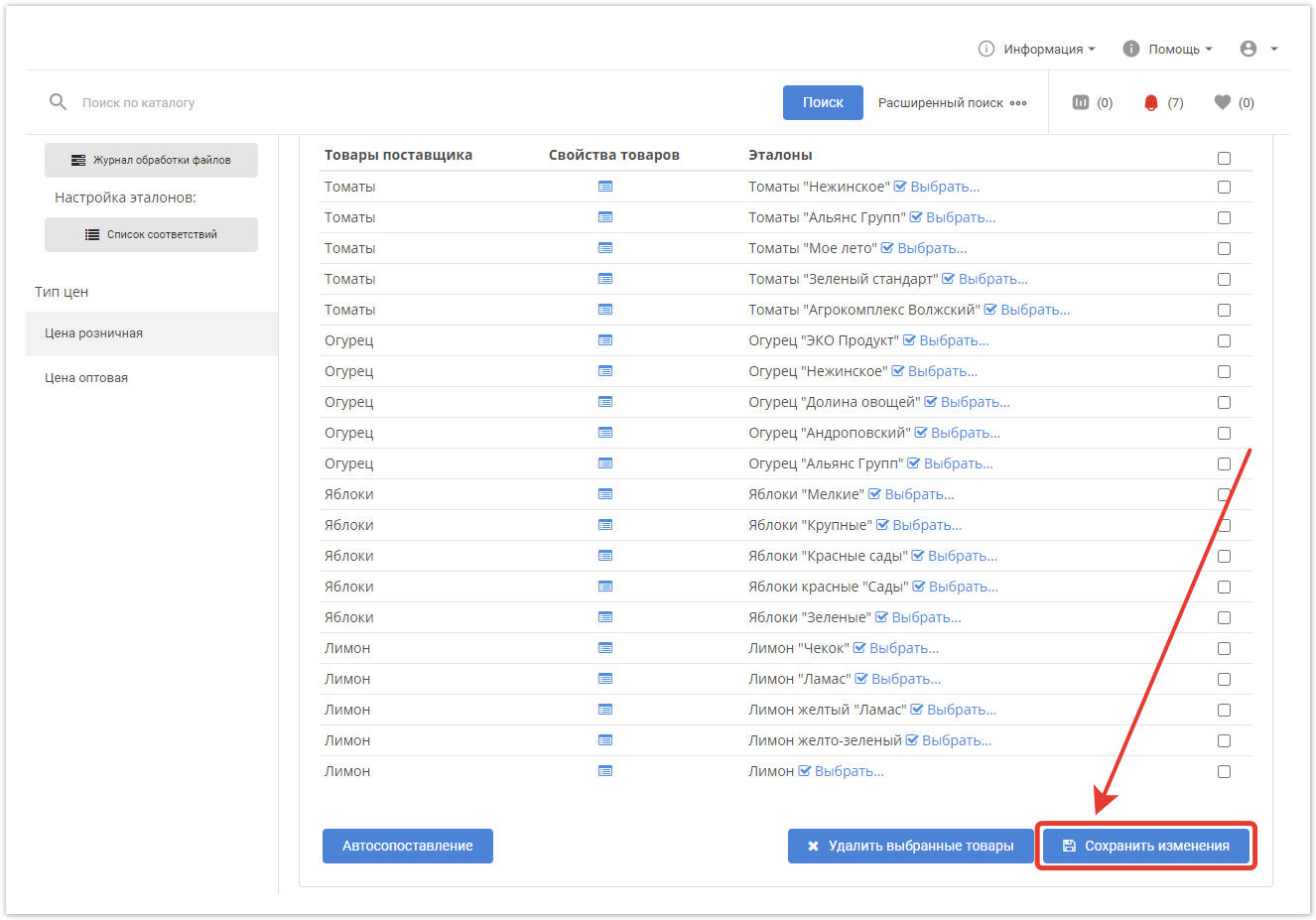| Sv translation | ||||||||||||||||||||
|---|---|---|---|---|---|---|---|---|---|---|---|---|---|---|---|---|---|---|---|---|
| ||||||||||||||||||||
Информация о настройках эталонного каталога также представлена в формате видео:
В личном кабинете поставщика в разделе Мой Каталог после загрузки товаров появляется кнопка Автосопоставление с эталонами. При нажатии на нее автоматически сопоставляются загруженные товары с эталонными. Найденные соответствия будут показываться в карточке эталонного товара. Эталонные товары не привязаны к поставщику, у них нет внутренней категории, а также нет цен и остатков. Подсказка | icon | falseЕсли по каким-либо причинам автосопоставление не было произведено, то впоследствии можно будет сопоставить товары, нажав на кнопку Список соответствий в разделе Мой Каталог.В открывшемся разделе товарам поставщика можно назначить эталонные продуктытовары, нажав на кнопку Выбрать. В появившемся окне введите название товара и, если такой эталонный товар заведен в системе, выберите его. Затем Затем нажмите Сохранить изменения. Можно также нажать кнопку Автосопоставление для автоматического сопоставления товаров с эталонами. Подробная информация по загрузке эталонного каталога — в этой С подробной инструкцией по настройке эталонов можно ознакомиться в соответствующей статье.
|
| Sv translation | |||||||||||||||
|---|---|---|---|---|---|---|---|---|---|---|---|---|---|---|---|
| |||||||||||||||
Na conta pessoal do fornecedor, na seção Meu Catálogo, após o download dos produtos, aparece o Autocompose para o botão padrões. Quando você clica nele, as mercadorias baixadas são automaticamente comparadas com as de referência. As correspondências encontradas serão exibidas no cartão do produto de referência. Os produtos de referência não estão vinculados ao fornecedor, não possuem uma categoria interna, e não há preços e saldos.
Na seção que abre, você pode atribuir produtos de referência aos produtos do fornecedor clicando no botão Selecionar. Na janela que aparece, digite o nome do produto e, se tal produto de referência for registrado no sistema, selecione-o. Em seguida, clique em Salvar alterações. Você também pode clicar em AutoCompose para mapear automaticamente produtos para os padrões. Instruções detalhadas sobre como configurar as normas podem ser encontradas no artigo correspondente.
|
...